打印机打印出乱码的原因与解决方法
epson针式打印机打印乱码处理方法
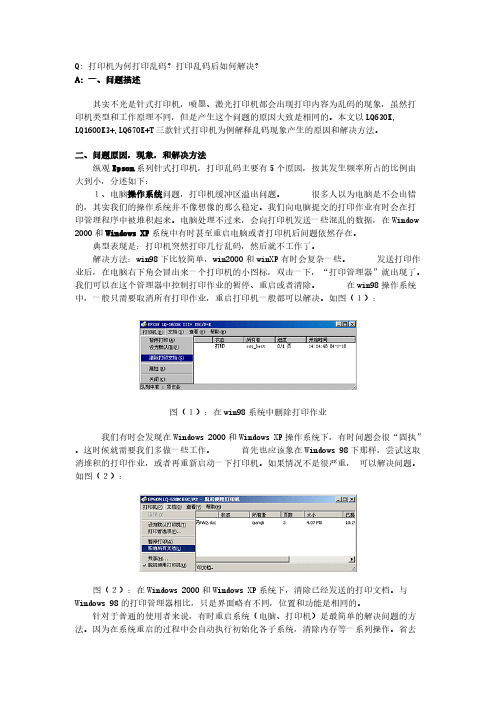
Q: 打印机为何打印乱码?打印乱码后如何解决?A: 一、问题描述其实不光是针式打印机,喷墨、激光打印机都会出现打印内容为乱码的现象,虽然打印机类型和工作原理不同,但是产生这个问题的原因大致是相同的。
本文以LQ630K,LQ1600K3+,LQ670K+T三款针式打印机为例解释乱码现象产生的原因和解决方法。
二、问题原因,现象,和解决方法纵观Epson系列针式打印机,打印乱码主要有5个原因,按其发生频率所占的比例由大到小,分述如下:1、电脑操作系统问题,打印机缓冲区溢出问题。
很多人以为电脑是不会出错的,其实我们的操作系统并不像想像的那么稳定。
我们向电脑提交的打印作业有时会在打印管理程序中被堆积起来。
电脑处理不过来,会向打印机发送一些混乱的数据,在Window 2000和Windows XP系统中有时甚至重启电脑或者打印机后问题依然存在。
典型表现是:打印机突然打印几行乱码,然后就不工作了。
解决方法:win98下比较简单,win2000和winXP有时会复杂一些。
发送打印作业后,在电脑右下角会冒出来一个打印机的小图标,双击一下,“打印管理器”就出现了。
我们可以在这个管理器中控制打印作业的暂停、重启或者清除。
在win98操作系统中,一般只需要取消所有打印作业,重启打印机一般都可以解决。
如图(1):图(1):在win98系统中删除打印作业 我们有时会发现在Windows 2000和Windows XP操作系统下,有时问题会很“固执”。
这时候就需要我们多做一些工作。
首先也应该象在Windows 98下那样,尝试这取消堆积的打印作业,或者再重新启动一下打印机。
如果情况不是很严重,可以解决问题。
如图(2):图(2):在Windows 2000和Windows XP系统下,清除已经发送的打印文档。
与Windows 98的打印管理器相比,只是界面略有不同,位置和功能是相同的。
针对于普通的使用者来说,有时重启系统(电脑、打印机)是最简单的解决问题的方法。
常见打印乱码解决方法

常见打印乱码解决方法1.打印过程中红灯亮 (bsc-2498/3498)原因:打印机的感应器没感应到纸或没感应到色带,需让机器重新测纸。
解决方法:先把打印机电源关掉,按住打印机上的PAUSE键,然后开机,等打印机出纸后在松开手,看打印机是否有回缩的动作,如果没有,在重复按上面的方法试多几次,直到打印机出现回缩动作为止。
如果这样反复试过还不行,可以先初始化机器即先关机,然后同时按住PAUSE和FEED两个键,直到打印机上的三个显示灯同时闪过一遍后在松手,然后在按开始的方法检测下纸,直到有回缩动作出现为止。
2.打印过程中出现跳纸现象原因:这种现象还是属于机器没能检测到纸的原因或是纸张做的不标准。
解决方法:先看看是否标签纸做的不标准,各个标签的大小是否一致,如是这个原因造成的,那只能更换标签纸。
如检测到标签没问题,那么就是属于机器没能检测到纸,需重新测纸。
先把机器关了,然后同时按住PAUSE和FEED两个键再开机,直到三个显示灯同时闪过一次在松手来进行机器初始化,然后再关机,按住PAUSE键进行测纸,等到机器出纸后再松手,直到机器出现回缩动作以后再开始打印。
3.打印过程中打印机响声很大,并且打印机的盖很难盖上去。
原因:色带卷轴装反了。
解决方法:检查下色带卷轴是否装反,然后进行正确安装。
4.打印过程中走纸正常,但打印是打印不出东西。
原因:色带装反。
解决方法:看色带是属于内碳还是外碳,然后在按说明书上的安装方法进行正确安装。
5.打印过程中打印正常,但色带回卷轴不回卷。
原因:这由于操作员在没安装色带的情况下就已开机,引致打印机没能检测到色带,默认为热敏打印。
解决方法:先关掉打印机,正确安装好色带和标签纸后在开机,打印机恢复正常。
如不行再进行机器初始化。
6.打印过程中机器正常走纸,但打印时只打印一半内容或出现乱码原因:软件的打印程序出错。
解决方法:重启打印程序,重新建立一张新标签,并重新对标签上的内容进行排版,选择正确的打印驱动进行打印看是否正常。
Epson爱普生LQ-1600K打印机打印乱码及解决

Epson爱普生LQ-1600K打印机打印乱码及解决2009-10-19 10:22Epson爱普生LQ-1600K打印机打印乱码及解决[ 2007-4-16 11:38:00 | By: 弘迈在线 ]问题描述其实不光是针式打印机,喷墨、激光打印机都会出现打印内容为乱码的现象,虽然打印机类型和工作原理不同,但是产生这个问题的原因大致是相同的。
本文以LQ630K, LQ1600K3+,LQ670K+T三款针式打印机为例解释乱码现象产生的原因和解决方法。
二、问题原因,现象,和解决方法纵观Epson系列针式打印机,打印乱码主要有5个原因,按其发生频率所占的比例由大到小,分述如下:1、电脑操作系统问题,打印机缓冲区溢出问题。
很多人以为电脑是不会出错的,其实我们的操作系统并不像想像的那么稳定。
我们向电脑提交的打印作业有时会在打印管理程序中被堆积起来。
电脑处理不过来,会向打印机发送一些混乱的数据,在Window 2000和Windows XP系统中有时甚至重启电脑或者打印机后问题依然存在。
典型表现是:打印机突然打印几行乱码,然后就不工作了。
解决方法:win98下比较简单,win2000和winXP有时会复杂一些。
发送打印作业后,在电脑右下角会冒出来一个打印机的小图标,双击一下,“打印管理器”就出现了。
我们可以在这个管理器中控制打印作业的暂停、重启或者清除。
在win98操作系统中,一般只需要取消所有打印作业,重启打印机一般都可以解决。
如图(1):图(1):在win98系统中删除打印作业我们有时会发现在Windows 2000和Windows XP操作系统下,有时问题会很“固执”。
这时候就需要我们多做一些工作。
首先也应该象在Windows 98下那样,尝试这取消堆积的打印作业,或者再重新启动一下打印机。
如果情况不是很严重,可以解决问题。
如图(2):图(2):在Windows 2000和Windows XP系统下,清除已经发送的打印文档。
第5节 激光打印机打印乱码的故障原因及解决方法5

第5节激光打印机打印乱码的故障原因及解决方法字库故障现象:激光打印机打印时出现乱码、非正常字符,乱码数量或多或少,有时排列有序,有时无序,并且间隔空隙很大,有时会连续出现好几页的乱码。
故障原因可能性分析:打印机在使用过程中会遇到各种各样的问题,可能引发此类故障的原因也很多,有内因也有外因,总结以往的维修经验,大体有如下几种常发故障原因:1.打印机没有正确载入相应字库。
2.打印机驱动程序不匹配或被破坏。
3.打印机控制模式设置不当。
4.数据传输被意外中断。
5.打印接口电路损坏。
6.数据处理、存储芯片损坏。
以上是激光打印机打印乱码的常见原因,在实际的使用、维修过程中还会遇到其他原因导致同样的故障发生,需要维修人员在实际检测的基础上,根据实际情况,举一反三,延伸思考,准确判断不同的故障点,力争快速排除故障。
对症解决:可能引起打印乱码的原因罗列了很多,但是每台机器发生此类故障的主要原因通常只有一个。
当上述故障现象出现时,不能即刻判断出故障点,需要进一步观察故障引发的其他特殊“症状”,根据不同的细微表象进一步缩小故障范围,最终找到故障点。
当然也可以“由简单到复杂”,依次检测,依次排除,最终解决故障。
8.5.1 打印机没有正确载入对应字库解决方法就是重新配置打印机的字库,或更换打印文档所用字体。
8.5.2 打印机驱动程序不匹配或被破坏驱动程序与打印机的具体型号不匹配,或是在计算机上安装其他软件、驱动程序时发生冲突,打印机的驱动程序就有可能不能正常控制打印机的工作。
遇到此类情况时,可以将打印机的原驱动程序删除,重新安装与打印机匹配的驱动程序。
具体操作参看针式打印机同类故障解决方法的介绍,在此就不再复述。
8.5.3 打印机控制模式设置不当其他“症状”:仅仅在UCDOS的WPS状态或Windows状态下,打印时出现乱码。
部分打印机有多种工作模式(控制模式),不同的设置适用于不同的计算机状态控制。
部分CANON 打印机有BJ和LQ两种模式可以选择;部分HP打印机有HP Laser Jet和Epson两种模式可以选择。
打印机打印出现乱码
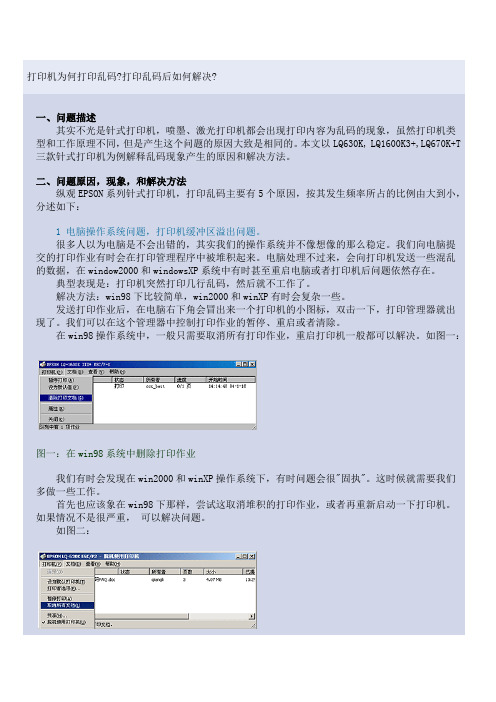
打印机为何打印乱码?打印乱码后如何解决?一、问题描述其实不光是针式打印机,喷墨、激光打印机都会出现打印内容为乱码的现象,虽然打印机类型和工作原理不同,但是产生这个问题的原因大致是相同的。
本文以LQ630K, LQ1600K3+,LQ670K+T 三款针式打印机为例解释乱码现象产生的原因和解决方法。
二、问题原因,现象,和解决方法纵观EPSON系列针式打印机,打印乱码主要有5个原因,按其发生频率所占的比例由大到小,分述如下:1 电脑操作系统问题,打印机缓冲区溢出问题。
很多人以为电脑是不会出错的,其实我们的操作系统并不像想像的那么稳定。
我们向电脑提交的打印作业有时会在打印管理程序中被堆积起来。
电脑处理不过来,会向打印机发送一些混乱的数据,在window2000和windowsXP系统中有时甚至重启电脑或者打印机后问题依然存在。
典型表现是:打印机突然打印几行乱码,然后就不工作了。
解决方法:win98下比较简单,win2000和winXP有时会复杂一些。
发送打印作业后,在电脑右下角会冒出来一个打印机的小图标,双击一下,打印管理器就出现了。
我们可以在这个管理器中控制打印作业的暂停、重启或者清除。
在win98操作系统中,一般只需要取消所有打印作业,重启打印机一般都可以解决。
如图一:图一:在win98系统中删除打印作业我们有时会发现在win2000和winXP操作系统下,有时问题会很"固执"。
这时候就需要我们多做一些工作。
首先也应该象在win98下那样,尝试这取消堆积的打印作业,或者再重新启动一下打印机。
如果情况不是很严重,可以解决问题。
如图二:图二:在windows2000和windowsXP系统下,清除已经发送的打印文档。
与win98的打印管理器相比,只是界面略有不同,位置和功能是相同的。
针对于普通的使用者来说,有时重启系统(电脑、打印机)是最简单的解决问题的方法。
因为在系统重启的过程中会自动执行初始化各子系统,清除内存等一系列操作。
打印机打印乱码如何解决
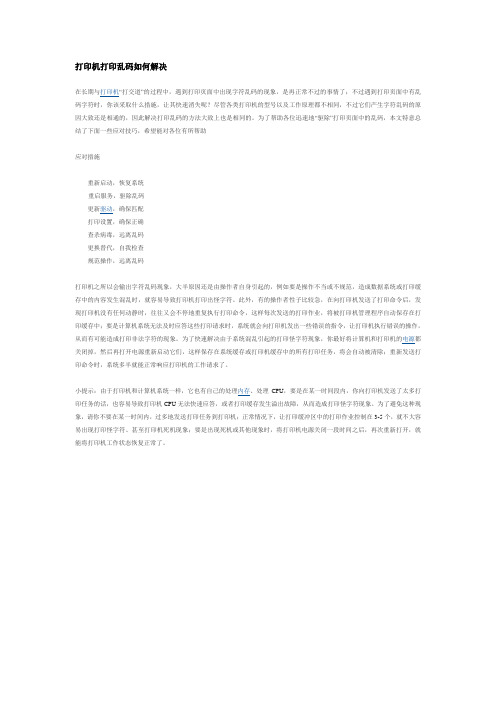
打印机打印乱码如何解决在长期与打印机“打交道”的过程中,遇到打印页面中出现字符乱码的现象,是再正常不过的事情了;不过遇到打印页面中有乱码字符时,你该采取什么措施,让其快速消失呢?尽管各类打印机的型号以及工作原理都不相同,不过它们产生字符乱码的原因大致还是相通的,因此解决打印乱码的方法大致上也是相同的。
为了帮助各位迅速地“驱除”打印页面中的乱码,本文特意总结了下面一些应对技巧,希望能对各位有所帮助应对措施重新启动,恢复系统重启服务,驱除乱码更新驱动,确保匹配打印设置,确保正确查杀病毒,远离乱码更换替代,自我检查规范操作,远离乱码打印机之所以会输出字符乱码现象,大半原因还是由操作者自身引起的,例如要是操作不当或不规范,造成数据系统或打印缓存中的内容发生混乱时,就容易导致打印机打印出怪字符。
此外,有的操作者性子比较急,在向打印机发送了打印命令后,发现打印机没有任何动静时,往往又会不停地重复执行打印命令,这样每次发送的打印作业,将被打印机管理程序自动保存在打印缓存中;要是计算机系统无法及时应答这些打印请求时,系统就会向打印机发出一些错误的指令,让打印机执行错误的操作,从而有可能造成打印非法字符的现象。
为了快速解决由于系统混乱引起的打印怪字符现象,你最好将计算机和打印机的电源都关闭掉,然后再打开电源重新启动它们,这样保存在系统缓存或打印机缓存中的所有打印任务,将会自动被清除;重新发送打印命令时,系统多半就能正常响应打印机的工作请求了。
小提示:由于打印机和计算机系统一样,它也有自己的处理内存、处理CPU,要是在某一时间段内,你向打印机发送了太多打印任务的话,也容易导致打印机CPU无法快速应答,或者打印缓存发生溢出故障,从而造成打印怪字符现象。
为了避免这种现象,请你不要在某一时间内,过多地发送打印任务到打印机;正常情况下,让打印缓冲区中的打印作业控制在3-5个,就不大容易出现打印怪字符、甚至打印机死机现象;要是出现死机或其他现象时,将打印机电源关闭一段时间之后,再次重新打开,就能将打印机工作状态恢复正常了。
打印机打印乱码的解决方法

打印机打印乱码的解决方法打印机是我们日常办公和生活中常见的设备,然而有时候会出现打印乱码的情况,给我们的工作和生活带来一定的困扰。
那么如何解决打印机打印乱码的问题呢?下面将为大家介绍几种常见的解决方法。
1. 检查打印机设置我们需要检查打印机的设置。
打开打印机属性,确保选择了正确的打印机,并且设置了正确的纸张尺寸和打印方向。
有时候乱码是由于设置错误导致的。
2. 更新打印机驱动程序打印机驱动程序是连接操作系统和打印机的重要桥梁,如果驱动程序过时或损坏,就会导致打印乱码的问题。
我们可以通过访问打印机制造商的官方网站,下载最新的驱动程序,然后安装更新。
3. 检查打印机连接打印机连接不稳定也会导致打印乱码。
我们可以检查打印机与电脑之间的连接是否松动或损坏,如果有问题,可以重新连接或更换连接线。
4. 清洁打印头打印头是打印机的核心部件,如果打印头脏了或堵塞了,就会影响打印质量,甚至出现乱码。
我们可以使用专门的清洁剂或是软布蘸取少量清水,轻轻擦拭打印头,去除污垢和堵塞。
5. 更换墨盒或墨粉打印机墨盒或墨粉的质量也会影响打印效果。
如果墨盒或墨粉已经接近用尽,就可能导致打印乱码。
这时候我们可以更换新的墨盒或墨粉,确保打印质量。
6. 调整打印机设置有时候,乱码是由于打印机的调整设置不当导致的。
我们可以尝试调整打印机的打印质量设置,如打印分辨率、打印速度等,看看是否能够改善打印效果。
7. 检查文件格式有时候,乱码是由于文件格式不兼容导致的。
我们可以尝试将文件另存为其他格式,然后再进行打印,看看是否能够解决问题。
8. 使用专业的打印软件有些打印软件具有更多的打印设置选项,可以帮助我们更好地调整打印效果。
如果我们经常遇到打印乱码的问题,可以考虑使用这些专业的打印软件来进行打印。
总结起来,解决打印机打印乱码的问题,我们可以从检查打印机设置、更新打印机驱动程序、检查打印机连接、清洁打印头、更换墨盒或墨粉、调整打印机设置、检查文件格式以及使用专业的打印软件等方面入手。
柯尼卡美能达打印机打印出现乱乱码怎么办?
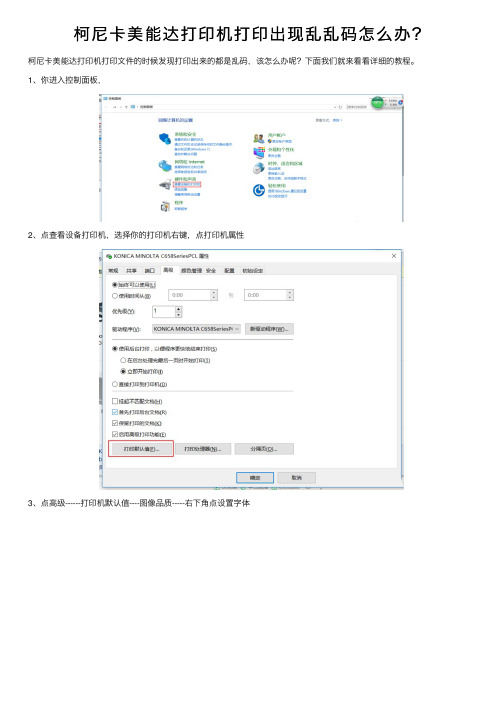
柯尼卡美能达打印机打印出现乱乱码怎么办?柯尼卡美能达打印机打印⽂件的时候发现打印出来的都是乱码,该怎么办呢?下⾯我们就来看看详细的教程。
1、你进⼊控制⾯板,
2、点查看设备打印机,选择你的打印机右键,点打印机属性
3、点⾼级------打印机默认值----图像品质-----右下⾓点设置字体
4、下载字体⾥选择位图,使⽤打印机字体前⾯的勾取消,⼀直确定到设备打印机对话框
5、第⼆部然后再点您的打印机右键选打印机⾸选项----图像品质-----右下⾓点设置字体
6、下载字体⾥选择位图,使⽤打印机字体前⾯的勾取消,⼀直确定到设备打印机,这样就不会乱码了,第⼆步重复操作为的是给他改成默认这个设置
以上就是柯尼卡美能达打印机打印乱码的解决办法,希望⼤家喜欢,请继续关注。
- 1、下载文档前请自行甄别文档内容的完整性,平台不提供额外的编辑、内容补充、找答案等附加服务。
- 2、"仅部分预览"的文档,不可在线预览部分如存在完整性等问题,可反馈申请退款(可完整预览的文档不适用该条件!)。
- 3、如文档侵犯您的权益,请联系客服反馈,我们会尽快为您处理(人工客服工作时间:9:00-18:30)。
打印机打印出乱码的原因与解决方法
打印机打印乱码。
原因很复杂,简单判别方法可以把你的打印机拿到别的可正常打印的电脑上试一下看是否也是乱码,如果打印正常,则证明故障和主机有关,或把一台在别的电脑上使用正常的打印机连到你的电脑上试试看,如果正常则说明故障和你的打印机有关。
出现乱码后可以先软后硬的方式排查:
软件解决方法
1.在BIOS设置里更改打印机并行口模式(如果你是使用传统的打印线而不是USB打印线的话),进入BIOS,“Integrated peripheral→parallel port mode”,有以下四种模式“SPP”(标准并行口)、“EPP”(增强并行口)、“ECP”(扩展并行口),“ECP+EPP”,如果你的打印机型号较老,则建议设为SPP模式,而目前主流的打印机则建议设为ECP+EPP模式(当然你也可以几种模式都试一下)。
2.针式打印机,包括普通针式打印机和票据针式打印机有LQ仿真和自身打印两种模式,如果使用的模式不正确,打印也有可能出现乱码的现象(在打印机属性里可以更改打印模式)。
3.打印机驱动安装不正确或损坏也有可能导致打印乱码,重新安装最新的打印机驱动,驱动安装完成后可执行打印测试页以测试打印机是否正常。
4.用于打印的字体未安装或已经损坏也会出现打印乱码的
情况。
5.软件冲突,使用盗版软件,会造成驱动不正常,导致打印乱码,即使是某些正版软件,由于要求在打印口上安装加密狗,也会导致打印异常。
6.病毒导致打印异常,有时由于病毒的存在也会造成打印乱码,使用防病毒软件进行查杀。
7.系统文件损坏或丢失造成打印异常或乱码,解决方法一是从操作系统安装盘中提取或用系统自带的工具恢复相应系统文件,二是重装操作系统。
硬件解决方法:
1.打印机线缆故障导致打印乱码,有时打印线缆及其接口部位产生断路或短路都有可能导致打印乱码。
可以在MS-DOS下,执行命令“dir>prn”来检测打印机线缆是否存在故障。
2.打印机自身硬件故障,可使用打印机自检来判断打印机是否存在硬件故障。
如果真是打印机的问题,那就只能送修了。
3.打印机内存不足,在一次打印文件过大时也有可能出现打印乱码的情况,最好的办法是扩充打印机的内存,不过这种情况也不多见,多发生在早期内存较小的打印机上。
4.主板并口(打印口)损坏导致打印异常,这种情况很少见。
